Cum să faci modele de bannere în Minecraft

Minecraft se referă la utilizarea creativității pentru a rămâne în viață. O modalitate subapreciată de a-ți flexi mușchii creativi în joc este cu bannere. Ei nu sunt
Datorită impactului traducerii Covid-19, elevii continuă să lipsească de la școală, pentru a asigura programul pentru profesorii de la toate nivelurile să treacă la predarea online pentru studenți prin Zoom , Cisco Webex , TranS . Dar pentru a preda online, profesorii își iau foarte mult timp pentru a pregăti planurile lecțiilor, pentru a trece la PowerPoint pentru prezentări.
Microsoft Office 2016 Microsoft Office 2019
Pentru a reduce timpul de editare și completare a versiunii PowerPoint, invitați profesorii să se refere la modul de transfer al conținutului Word în PowerPoint complet automat în următorul articol:
Pasul 1: Deschideți fișierul Word pentru a copia conținut, faceți clic pe File.
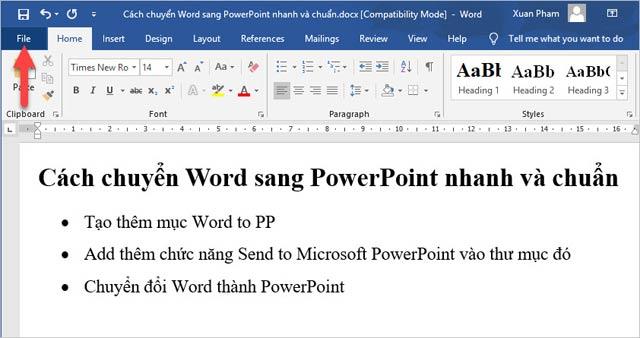
Pasul 2: Apoi faceți clic pe Opțiuni.
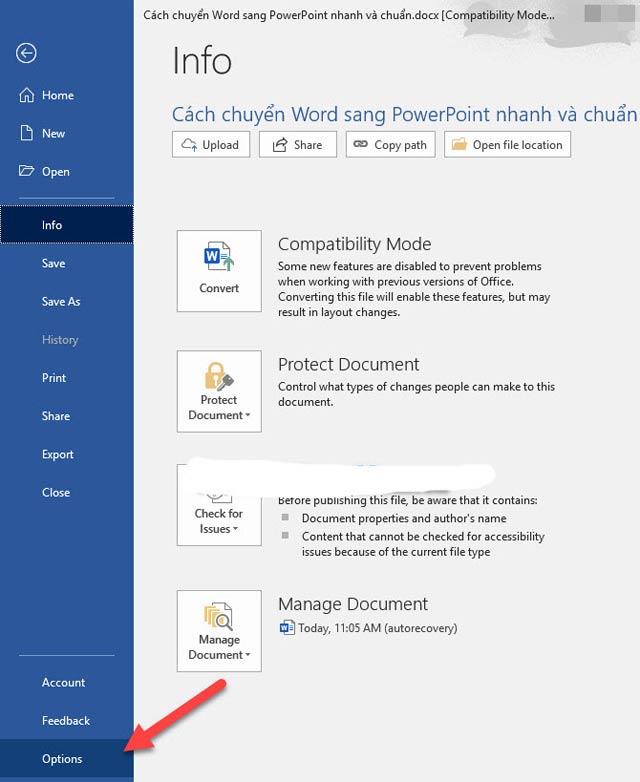
Pasul 3: Imediat după apariția ferestrei Opțiuni Word , faceți clic pe Personalizare panglică . În caseta Personalizare panglică din dreapta, faceți clic pe Grup nou (personalizat) din fila Acasă.
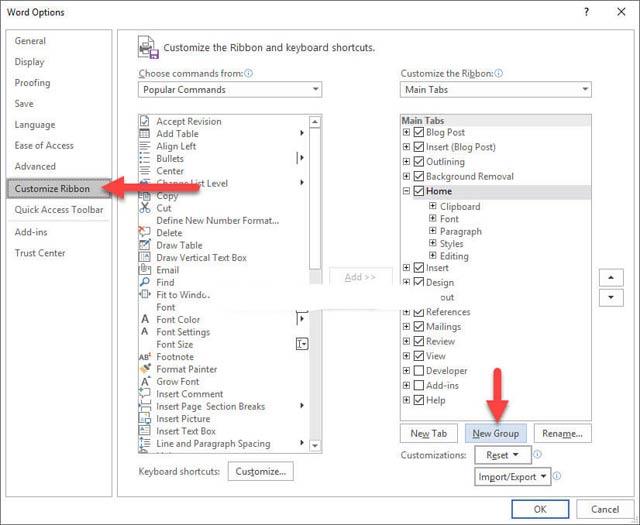
Pasul 4: Puteți redenumi elementul făcând clic pe Redenumire, apoi introduceți un nume nou la Display Display și faceți clic pe OK.

Pasul 5: În secțiunea Alege comenzi din secțiune , selectează Toate comenzile . Apoi alegeți Trimite la Microsoft PowerPoint, faceți clic pe butonul Adăugare pentru a adăuga Grupul nou creat.

Pasul 6: În sfârșit, faceți clic pe OK pentru a confirma modificările.
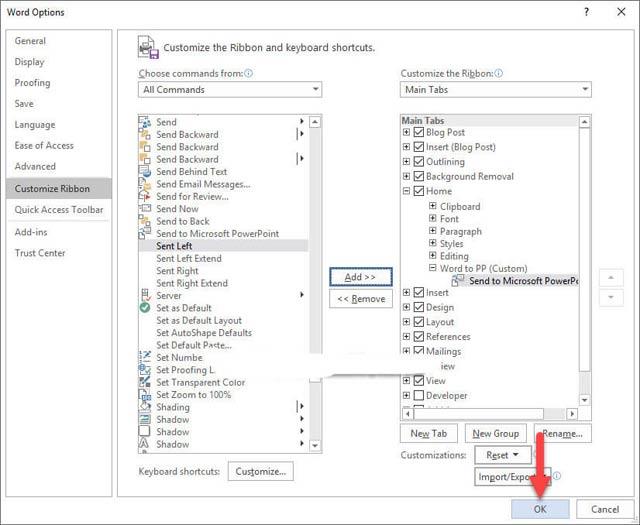
Pasul 7: Acum veți vedea secțiunea Trimitere către Microsoft PowerPoint în panoul Acasă , chiar și data viitoare când deschideți Word, este încă acolo. Pentru a copia conținutul Word în PowerPoint, trebuie doar să faceți clic pe Trimiteți la Microsoft PowerPoint .
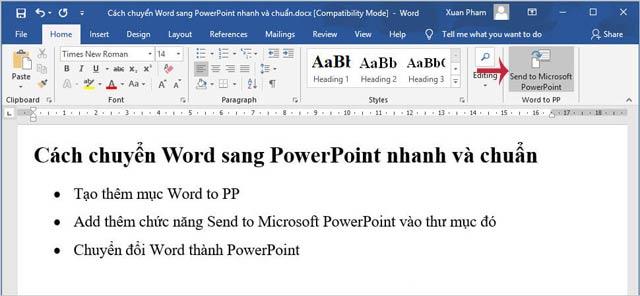
Pasul 8: După procesul de copiere și mutare, formatul este complet. Aplicația PowerPoint se va deschide automat.
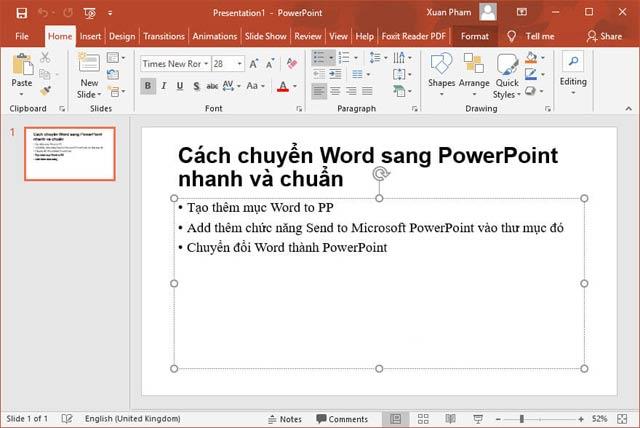
De asemenea, procesul s-a schimbat pentru a se potrivi cu diapozitive, conținutul este, de asemenea, aliniat la fiecare folder mare, subdirector, împărțit în diapozitive. Cu toate acestea, dacă nu vă place, atunci trebuie să vă reglați un pic în funcție de dvs.
Minecraft se referă la utilizarea creativității pentru a rămâne în viață. O modalitate subapreciată de a-ți flexi mușchii creativi în joc este cu bannere. Ei nu sunt
Microsoft Surface Pro 6 a fost anunțat de Microsoft la evenimentul său anual din New York City, continuând gama Surface Pro a companiei. Va fi
Nu există multe cursuri universitare care să-i poată număra pe Mark Zuckerberg și Steve Ballmer printre lectorii săi. Nu sunt multe cursuri universitare unde mai multe
Copierea conținutului în clipboard-ul iPad-ului este convenabilă, deoarece oferă utilizatorilor acces ușor la text, fotografii, videoclipuri etc. Cu toate acestea, puteți copia informații.
Dacă utilizați aplicația de editare video KineMaster, este posibil să vă întrebați cum să încărcați videoclipuri pe YouTube. La urma urmei, aplicația de partajare video online nu are rival
Colaborarea „Fortnite” și „Războiul Stelelor” a adus jucătorilor puteri speciale ale Forței și misiuni „Războiul Stelelor”. Puterile Forței au apărut cu capitolul 4,
Roblox oferă modalități creative și unice de a crea lumi. Dacă doriți să împărtășiți experiența dvs. de joc pe Roblox și oricare dintre jocurile sale, adăugarea unui prieten este
Adăugarea de mai mult spațiu de stocare pe PlayStation vă ajută să faceți față dimensiunilor moderne ale jocurilor. Jocurile de astăzi sunt mai mari decât înainte și ocupă mult spațiu pe PS
Dacă computerul dvs. pare brusc să devină mai lent, primul dvs. gând poate fi că memoria RAM este prea mică sau că a contractat un virus. Însă
Dacă sunteți utilizator RingCentral, este posibil să doriți să vă schimbați parola. Poate că aveți probleme de securitate sau pur și simplu doriți să alegeți o parolă care este mai ușor de utilizat
Dacă sunteți activ pe Telegram de ceva timp, poate doriți să vă schimbați fotografiile de profil. Cu toate acestea, imaginile vechi de profil nu sunt șterse automat
Platforma Twitch are opțiunea de a vă proteja de a vedea limbaj dăunător, ofensator și abuziv în chat. Pentru utilizatorii mai tineri, este recomandabil să aibă
https://www.youtube.com/watch?v=Pt48wfYtkHE Google Docs este un instrument excelent pentru colaborare, deoarece permite mai multor persoane să editeze și să lucreze la un singur
Deși există multe instrumente de artă digitală, Procreate iese în evidență cu un motiv. Este conceput pentru a desena arta originală folosind un stylus și o tabletă, oferindu-vă un
Există momente când nu vrei ca prietenii tăi de pe Facebook să știe ce postezi online. Poate vinzi ceva ce a dat unul dintre prietenii tăi
Vrei să faci un film cu tine stând în Paris, dar nu ai fost niciodată în Franța? Puteți face acest lucru în iMovie eliminând fundalul și inserând unul nou
Este posibil să fi observat că dimensiunea textului tău s-a schimbat în mesajele Snapchat. Motivul este că aplicația s-a ajustat la setările telefonului dvs. Din fericire, dacă
Aflați cum puteți găsi și comanda cea mai recentă tabletă Fire pe Amazons Store în acest ghid.
Dacă doriți să aflați care platformă socială este cea mai bună pentru monetizare, numai numerele bazei de utilizatori TikTok ar trebui să vă spună tot ce trebuie să știți.
https://www.youtube.com/watch?v=Y9EoUvRpZ2s Odată ce devii un creator oficial Snapchat, primești butonul Abonează-te de lângă numele tău. De ce ai nevoie


















